
- ผู้เขียน John Day [email protected].
- Public 2024-01-30 13:07.
- แก้ไขล่าสุด 2025-01-23 15:12.


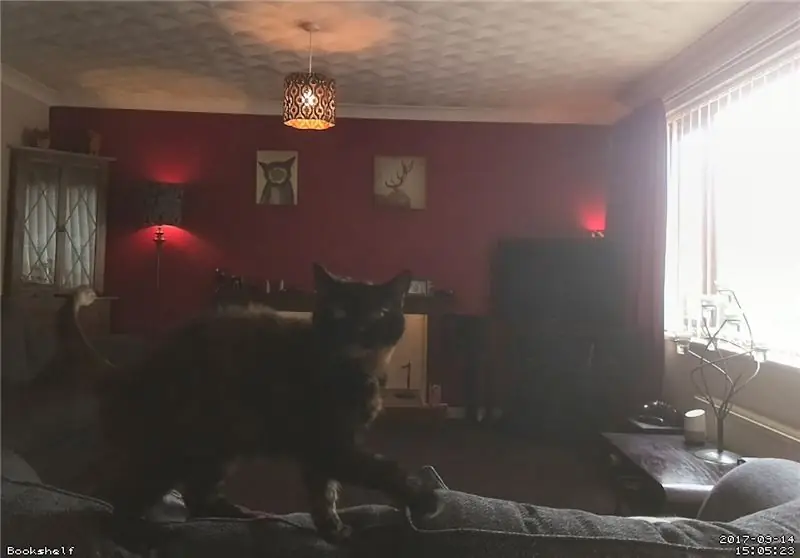

นี่เป็นเคส VHS Video Library แบบเก่าที่ตอนนี้เป็นบ้านที่สมบูรณ์แบบสำหรับกล้องรักษาความปลอดภัย Raspberry Pi เคสนี้มี Pi Zero และกล้องมองผ่านกระดูกสันหลังของหนังสือปลอม เป็นงานสร้างที่เรียบง่ายด้วยรูปลักษณ์แบบโลกเก่าและจุดประสงค์สมัยใหม่ที่ใช้งานได้จริง!
ขั้นตอนที่ 1: ในห้องสมุด

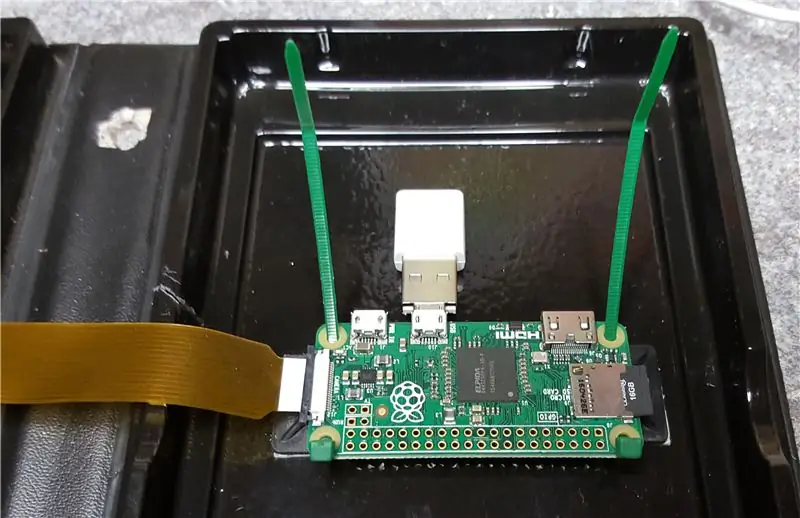

เมื่อสัปดาห์ที่แล้วแม่บุญธรรมของฉันได้รับเคสสำหรับห้องสมุดเทป VHS เก่าๆ เหล่านี้ เธอได้ชี้แจงอย่างชัดเจนและคิดว่าน่าจะสนใจฉัน เพราะรู้ว่าฉันชอบที่จะเปลี่ยนเทคโนโลยีเก่า มันกลับกลายเป็นว่าเป็นสิ่งที่ฉันต้องการเพื่อติดตั้งกล้องรักษาความปลอดภัย pi zero ของฉัน! ผมว่ากล้องวงจรปิดนะ จับตาดูแมวดีกว่าจริงๆ
ฉันต้องการให้งานสร้างสนุกและเรียบง่ายที่สุดเท่าที่จะทำได้ และจัดการทุกอย่างภายในเวลาประมาณหนึ่งชั่วโมง
งานแรกคือการตัดรูสำหรับกล้องที่กระดูกสันหลังของเคส - เป็นพลาสติกที่ค่อนข้างบางทั้งสองด้าน แต่มีชั้นของกระดาษแข็งอยู่ตรงกลางเพื่อให้ดูเหมือนหนังสือมากขึ้น ฉันเพิ่งใช้สว่านและจัดรูด้วยมีดคราฟต์ แต่ฉันอาจจะใช้ที่เจาะรูถ้าฉันทำอีกอันหนึ่งเพราะมันจะทำให้รูเรียบขึ้นมาก ในขณะที่การกระแทกของกล้องยื่นเข้าไปในรูและเคสปิดอยู่ด้านหลัง ฉันก็ไม่ต้องดำเนินการใดๆ อีกเพื่อยึดโมดูลให้เข้าที่
ฉันติดตั้ง Pi Zero ไว้ในเคสโดยใช้ที่ยึดสายเคเบิลแบบมีกาวในตัว ใช้สายรัดพลาสติกเล็กๆ ผ่านรูยึดในบอร์ดเพื่อยึดให้แน่น
หลังจากนั้น สิ่งที่ฉันต้องทำคือตัดช่องในเคสสำหรับริบบอนของกล้อง และอีกอันที่ด้านหลังสำหรับสายไฟ USB ฉันยังตัดรูระบายอากาศที่ด้านหลังและนั่นคือด้านฮาร์ดแวร์ที่สมบูรณ์
ขั้นตอนที่ 2: ตั้งค่าซอฟต์แวร์
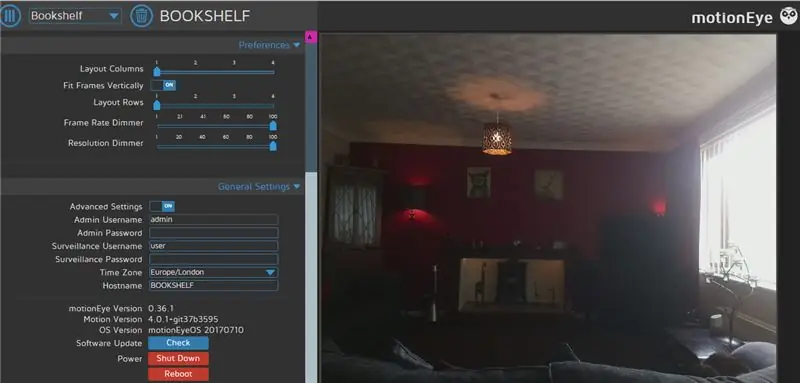
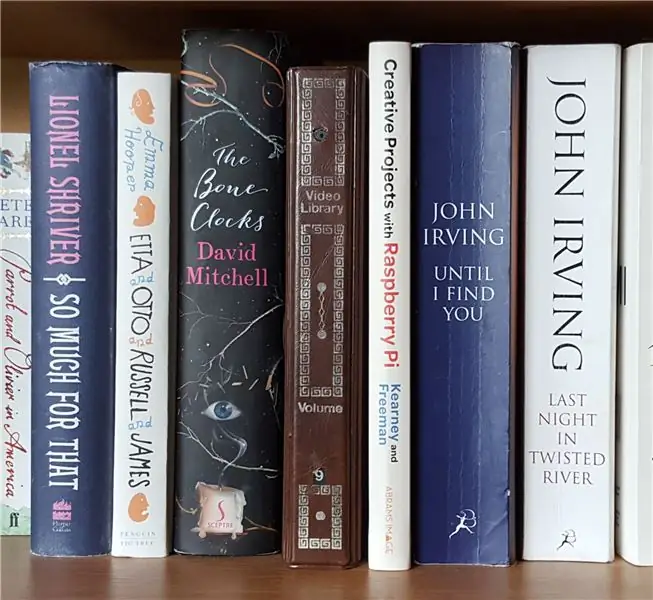
สำหรับซอฟต์แวร์กล้องรักษาความปลอดภัย ฉันใช้ MotionEye OS - ฉันลองใช้กับกล้อง "หน้าประตู" ของเราเมื่อปีที่แล้ว และรู้สึกประทับใจกับความเสถียรและฟีเจอร์ของมันมาก
เมื่อฉันดาวน์โหลดรูปภาพและแฟลชไปยังการ์ด SD โดยใช้ Etcher ฉันตระหนักว่ามีปัญหา - ฉันใช้อะแดปเตอร์ usb-to-ethernet เพียงตัวเดียวในโปรเจ็กต์อื่น และจะไม่มีทางเข้าสู่อินเทอร์เฟซ MotionEye ตั้งค่า WiFi เมื่อดูผ่าน wiki แต่ฉันรู้ว่าคุณสามารถกำหนดค่าการเชื่อมต่อ WiFi ล่วงหน้าได้โดยเพียงแค่เพิ่มไฟล์ข้อความลงในการ์ด SD - อย่างใดที่ฉันไม่เคยลองใช้กับ Pi มาก่อน มันใช้งานได้ดี!
เมื่อการ์ด SD พร้อมแล้ว มันเป็นเพียงกรณีของการเสียบมันลงใน Pi พับเคสปิดและค้นหาจุดที่ดีสำหรับมันบนตู้หนังสือด้วยพลังงาน USB ในบริเวณใกล้เคียง - การกำหนดค่าที่เหลือทั้งหมดสามารถทำได้ผ่านเว็บ- อินเทอร์เฟซตาม
มีตัวเลือกมากมายสำหรับอัตราเฟรมและความละเอียดของวิดีโอ ฉันเลือก 1024x768 ซึ่งเป็นการประนีประนอมที่ดีเมื่อพิจารณาจากความสามารถของ Pi Zero และยังใช้พื้นที่กล้องทั้งหมดในรูปแบบ 4:3 นอกจากนี้ยังมีตัวเลือกที่ดีในการอัปโหลดรูปภาพและวิดีโอที่ถ่ายไปยังบริการคลาวด์ เช่น Google ไดรฟ์ ซึ่งมีประโยชน์มากหากคุณไม่ต้องการตั้งค่าการส่งต่อพอร์ตและ DNS แบบไดนามิก แต่ยังต้องการเข้าถึงไฟล์จากระยะไกล
ขั้นตอนที่ 3: เสร็จสิ้น


นี่เป็นโปรเจ็กต์เล็กๆ ที่ยอดเยี่ยม ไม่ใช่แฟนซีที่สุดหรือซับซ้อนที่สุด แต่สนุกและใช้งานได้จริง ทำให้เรามั่นใจที่จะเช็คอินกับแมวเมื่อเราไม่อยู่บ้าน
ฉันต้องการค้นหาการใช้เทป VHS แบบเก่ามาโดยตลอด (ฉันทำเครื่องจ่ายเทปจากอันเดียว) และเป็นเรื่องดีที่จะให้วัตถุโบราณเหล่านี้อย่างน้อยหนึ่งชิ้นมีจุดประสงค์ใหม่
กรณีห้องสมุดประเภทนี้ส่วนใหญ่มักพบในหลุมฝังกลบ แต่ด้วยการเล่นซอ คุณสามารถทำสิ่งเดียวกันได้โดยใช้เทป VHS แบบเก่า - ยังมีอีกมากที่อยู่รอบๆ
หากคุณชอบโครงการนี้และต้องการเห็นมากขึ้น คุณสามารถตรวจสอบเว็บไซต์ของฉันสำหรับการอัปเดตโครงการที่อยู่ระหว่างดำเนินการได้ที่ bit.ly/OldTechNewSpec เข้าร่วม Twitter @OldTechNewSpec หรือสมัครรับข้อมูลช่อง YouTube ที่กำลังเติบโตที่ bit.ly/oldtechtube - ให้ เทคโนโลยีเก่าของคุณเป็นสเป็คใหม่!
แนะนำ:
กล้องรักษาความปลอดภัย Raven Pi: 7 ขั้นตอน (พร้อมรูปภาพ)

กล้องรักษาความปลอดภัย Raven Pi: นกกาพลาสติกตัวนี้กำลังเพลิดเพลินกับชีวิตหลังความตายในฐานะกล้องรักษาความปลอดภัย Raven Pi ที่ใช้งานได้จริงและน่าขนลุก มี Raspberry Pi อยู่ในท้องและมีกล้อง Pi ฝังอยู่ที่คอเพื่อจับภาพวิดีโอ HD ทุกครั้งที่ตรวจพบการเคลื่อนไหว ในขณะเดียวกันก็
กล้องรักษาความปลอดภัย Raspberry Pi: 11 ขั้นตอน (พร้อมรูปภาพ)

กล้องรักษาความปลอดภัย Raspberry Pi: นี่คือคำแนะนำทีละขั้นตอนในการสร้างกล้องรักษาความปลอดภัย IoT ที่เปิดใช้งานการเคลื่อนไหวโดยใช้ Raspberry Pi คุณจะได้เรียนรู้วิธีสร้างเว็บเซิร์ฟเวอร์ขวดและรูปแบบที่อนุญาตให้ผู้ใช้ปรับความไวของกล้องและเวลาในการบันทึก
วิธีบันทึกภาพยนตร์ VHS ที่แคร็ก: 6 ขั้นตอน (พร้อมรูปภาพ)

วิธีบันทึกภาพยนตร์ VHS ที่แคร็ก: สวัสดีและยินดีต้อนรับสู่คำแนะนำล่าสุดของฉัน ในยุคฟื้นฟูศิลปวิทยาที่เทป VHS มีอยู่ในขณะนี้ ไม่ว่าจะเป็นวงจรขึ้นหรือวัตถุประสงค์ใหม่หรือคนเพียงต้องการดูพวกเขา ให้ฉันเริ่มต้นด้วยการพูดคำแนะนำนี้ในภายหลัง วิธีแก้ไขสา
วิธีทำเครื่องปิ้งขนมปังวิดีโอ VHS: 8 ขั้นตอน (พร้อมรูปภาพ)
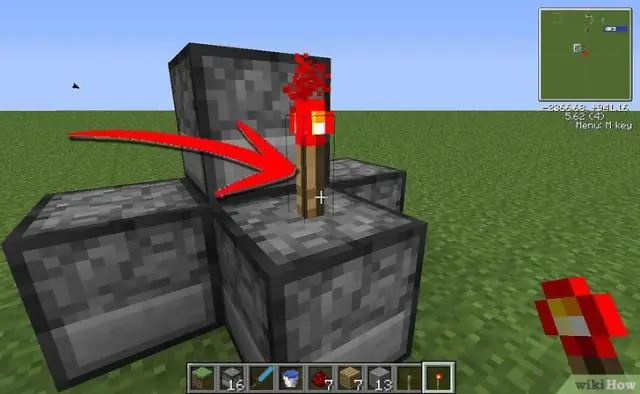
วิธีทำเครื่องปิ้งขนมปังวิดีโอ VHS: แรงบันดาลใจสำหรับโครงการนี้มาจาก The Young Ones ของ BBC TV คลิปวิดีโอนี้ควรอธิบายแนวคิดได้ดีพอสมควร โปรเจ็กต์นี้เรียบง่าย: แปลงเครื่องวิดีโอ VHS เพื่อทำขนมปังปิ้ง แล้วดีดออกผ่านช่องเสียบตลับเทป ถ้าฉันคิดว่าจะมีใคร
VHS Cassette Clock: 6 ขั้นตอน (พร้อมรูปภาพ)

VHS Cassette Clock: วิธีรีไซเคิลและวิดีโอเทปเก่า นาฬิกาควอตซ์ และ LEDVHS นั้นตายแล้วในสหราชอาณาจักร ส่วนล่างสุดของตลาดกำลังดิ้นรนเพื่อเปลี่ยนตลับ VHS เป็นเพนนี ฉันมีหลายอย่าง และพบว่ามีการใช้งานแบบใหม่ ฉันมีนาฬิการะบบควอทซ์แบบเก่า ที่เหลือ
